Quizzer er fremragende læringsredskaber. Du kan bruge dem til at vurdere læring og endda fremskynde læringsprocessen. De minder meget om spil, og det gør dem sjove og effektive.
Uanset om du er underviser i en virksomhed eller skolelærer, er vi sikre på, at du er fortrolig med quizzer. Men hvad mange brugere ikke er bekendt med, er at designe og lave quizzer i Microsoft Teams.
Sådan opretter du quizzer i Microsoft Teams
Metode 1 – Brug formularer
Det første trin involverer at oprette din quiz i Microsoft Forms. For at denne metode kan fungere, skal du bruge den samme konto til at logge ind på MS Forms and Teams.
For at oprette din quiz skal du tilføje en titel og en kort beskrivelse. Tryk derefter på +Tilføj ny knappen for at tilføje spørgsmålene.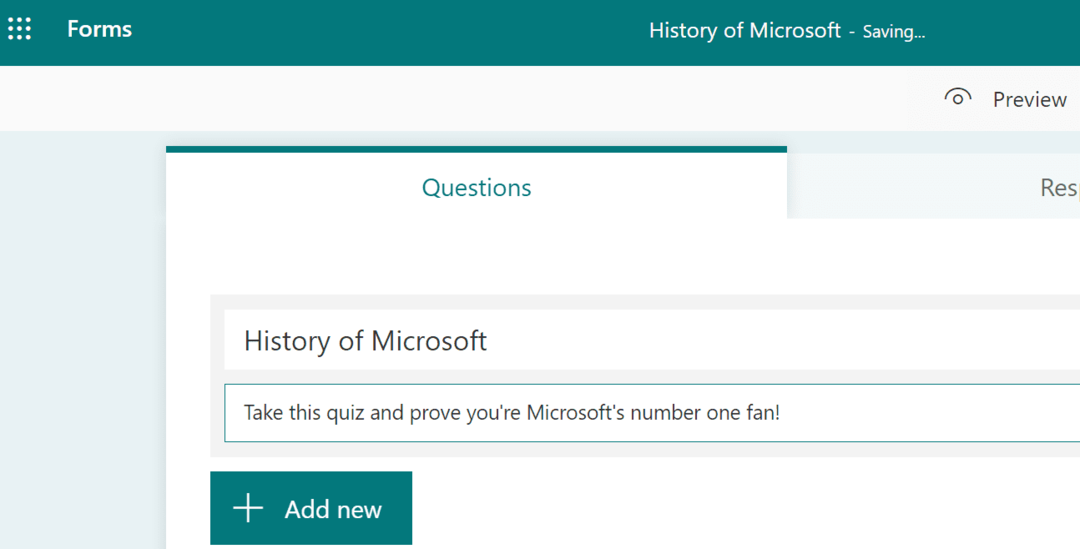
Der er mange typer spørgsmål, du kan vælge imellem. Du kan bruge multiple choice-spørgsmål, udfylde hulspørgsmålene, bedømme spørgsmål og så videre. Du kan også tilføje point til hvert spørgsmål. 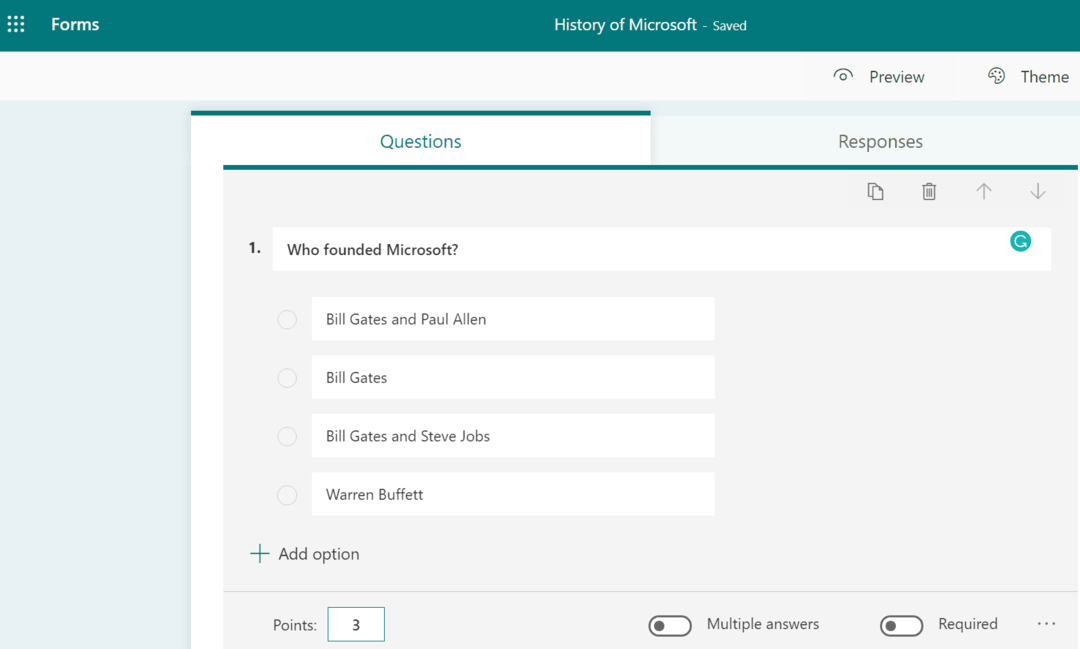
Når du har tilføjet alle dine spørgsmål, kan du overføre din quiz til Microsoft Teams. For at gøre det:
- Gå til Mine formularer.
- Vælg din quiz og klik på Flere muligheder.
- Vælg derefter Bevæge sig.
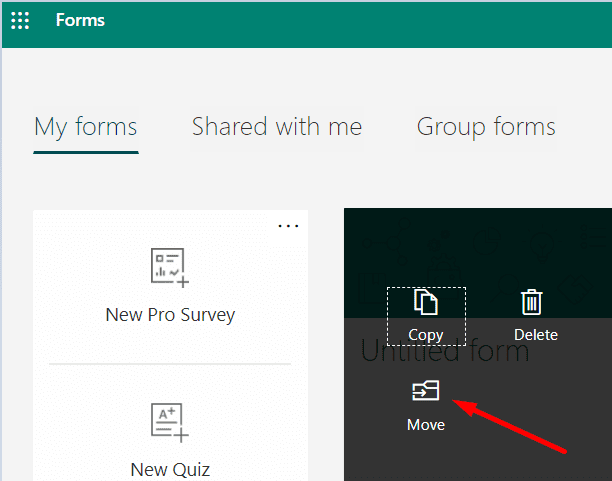
- Hvis indstillingen Flyt ikke er synlig, skal du klikke på Alle mine formularer (nederste højre hjørne).
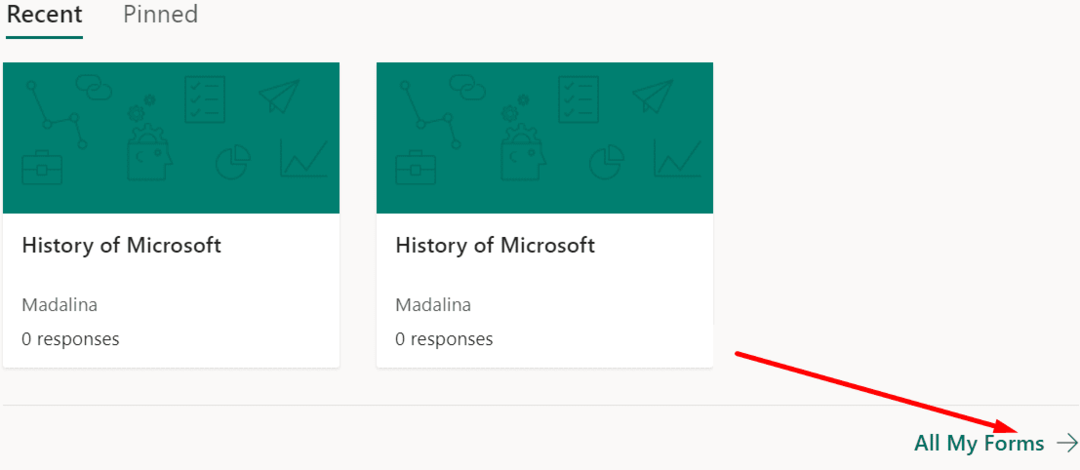
- Hvis indstillingen Flyt ikke er synlig, skal du klikke på Alle mine formularer (nederste højre hjørne).
- Vælg den Microsoft Teams-gruppe, du vil overføre din quiz til. Tryk derefter på knappen Flyt.
- Opret en ny fane i Teams for at vise quizzen på.
Bemærk: Sørg for at vælge Samarbejde når du tilføjer din quiz som en fane i Teams.
For mere information om hele overførselsprocessen, kan du tjekke Microsofts supportside Overdrage ejerskab af en formular.
Metode 2 – Brug apps i teams
Hvis du ikke vil bruge MS Forms, kan du bruge en af de tilgængelige quizapps i Teams. På denne måde behøver du ikke at importere eller overføre dine quizzer fra en anden tjeneste til MS Teams.
Mød Polly
Polly er måske den mest populære quiz-app blandt MS Teams-brugere. Du kan bruge Polly til at lave quizzer i realtid under møder og engagere dit publikum. Det er perfekt til klassen, hvis du vil teste dine elever midt i lektionen. Eller du kan simpelthen oprette dine quizzer på forhånd.
Sådan laver du quizzer på forhånd ved hjælp af Polly
- Klik på din Polly-fane.
- Klik derefter på skab og vælg Quiz.
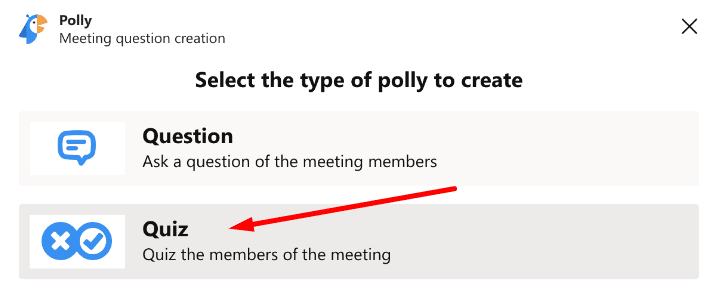
- Navngiv din quiz og tilføj dine spørgsmål (op til 50 spørgsmål).
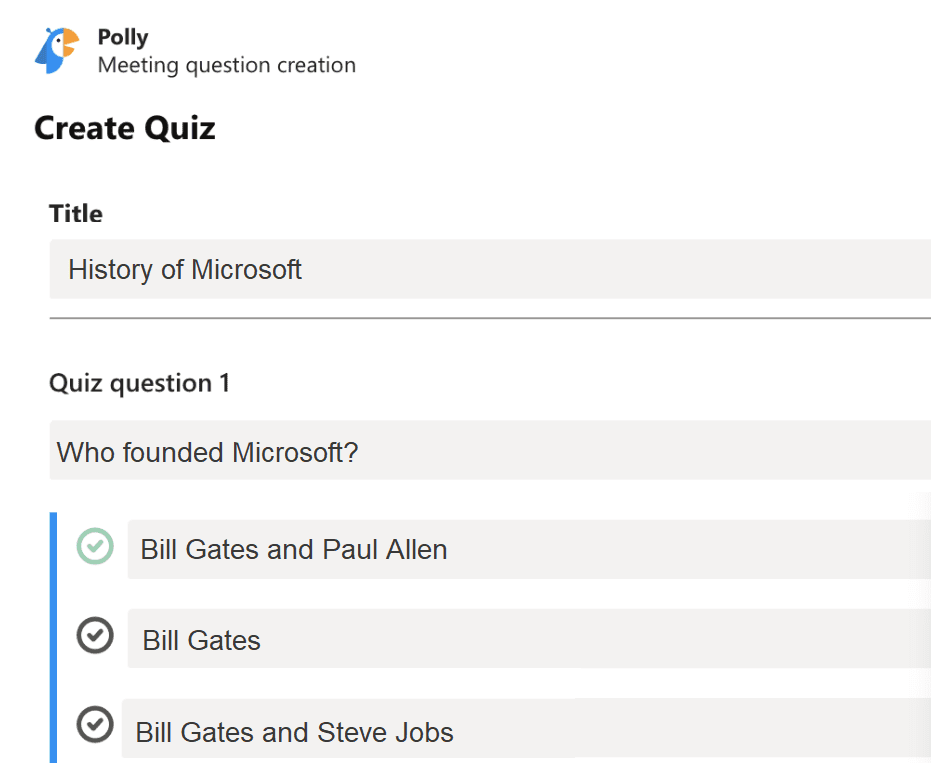
- Vælg, hvordan du vil offentliggøre resultaterne. Hvis du vil dele resultaterne med hele gruppen/holdet, skal du vælge Efter Luk. Hvis du vil holde dem private, skal du vælge Privat.
- Gem quizzen. Tryk på Send nu knappen for at sende quizzen.
Bemærk: Tryk på Send nu knappen, når du er helt tilfreds med den quiz, du har oprettet. Når de er sendt, kan quizzer ikke redigeres eller gemmes til genbrug. Hvis du vil genbruge dine quizzer, skal du oprette dem ved hjælp af MS Forms i stedet.
For at oprette quizzer under møder, klik på Polly ikon (øverste hjørne), og vælg Hurtig start. Når du bliver bedt om at vælge den type polly, du vil oprette, skal du klikke på Quiz.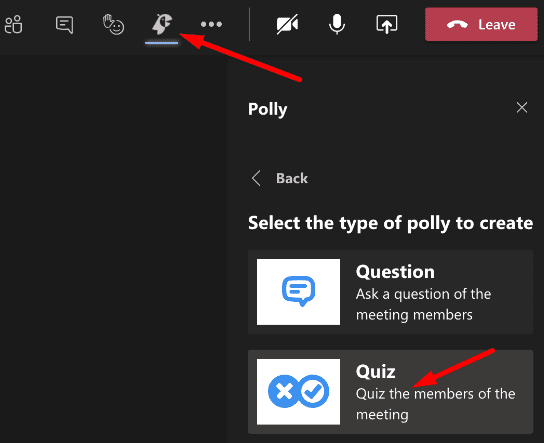
Selvfølgelig kan appen meget mere end det. Du er også velkommen til at udforske de andre funktioner.
Der har du to metoder til at oprette quizzer til Microsoft Teams. Hvis du har yderligere tips om dette emne, så del dem i kommentarerne nedenfor.